Acest tutorial conține instrucțiuni pentru a rezolva eroarea Device Manager „Driverele Bluetooth nu sunt instalate. (Cod 28)" în sistemul de operare Windows 10, 8 sau 7. Problema in detalii: După asocierea unui dispozitiv Bluetooth în Windows, driverele pentru dispozitivul Bluetooth nu sunt instalate și apare următoarea eroare în managerul de dispozitive:
„Starea dispozitivului: Dispozitiv periferic Bluetooth: Driverele pentru acest dispozitiv nu sunt instalate. (Cod 28). Nu a fost selectat niciun driver pentru setul sau elementul de informații despre dispozitiv.
ID-uri hardware:
BTHENUM\{0000110e-0000-1000-8000-00805f9b34fb}_VID&0001001d_PID&1200
BTHENUM\{0000110e-0000-1000-8000-00805f9b34fb}_LOCALMFG&000f"
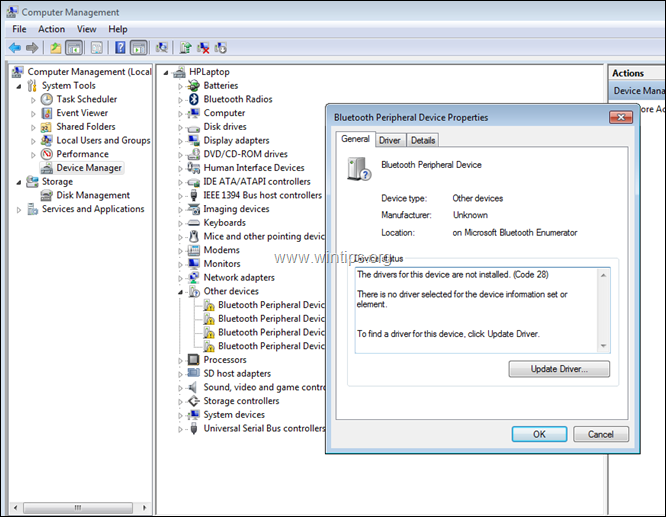
Cum să REPARAȚI: Driverele pentru dispozitive periferice Bluetooth nu sunt instalate (Cod 28).
1. Apăsați simultan pe Windows  + R taste pentru a deschide caseta de comandă de rulare.
+ R taste pentru a deschide caseta de comandă de rulare.
2. În caseta de comandă de rulare, tastați: devmgmt.msc și apăsați introduce pentru a deschide Manager dispozitive.

3. Faceți clic dreapta pe „Bluetooth Peripheral Device” și selectați Actualizați software-ul driverului.
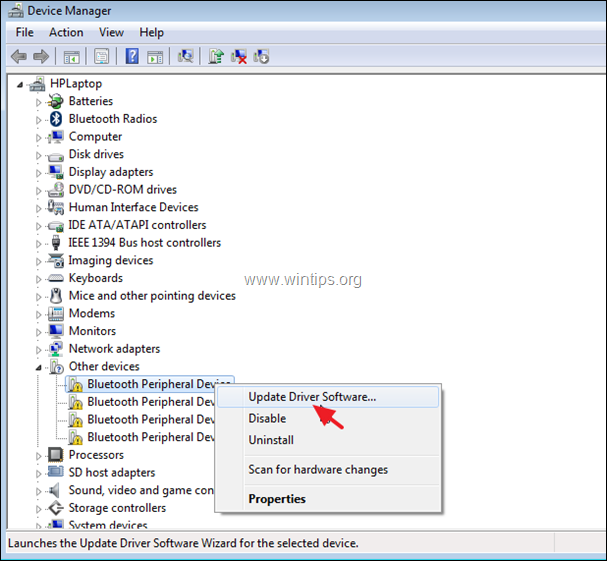
4. Clic Răsfoiți computerul meu pentru software-ul de driver.
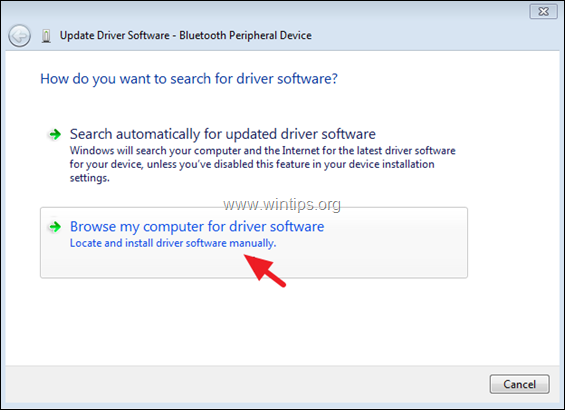
5. Faceți clic pe Permiteți-mi să aleg dintr-o listă de drivere de dispozitiv.
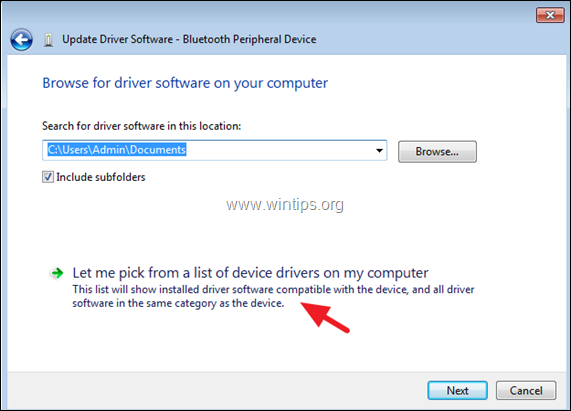
6. Selectați Porturi (COM și LPT) și faceți clic Următorul.
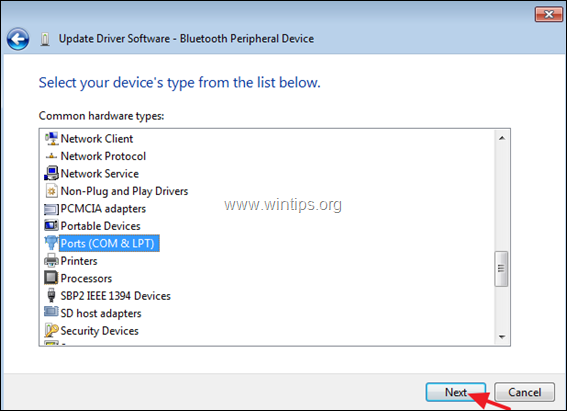
7. Selectează Microsoft producător, faceți clic pe Serial standard prin conexiune Bluetooth model, apoi faceți clic Următorul.
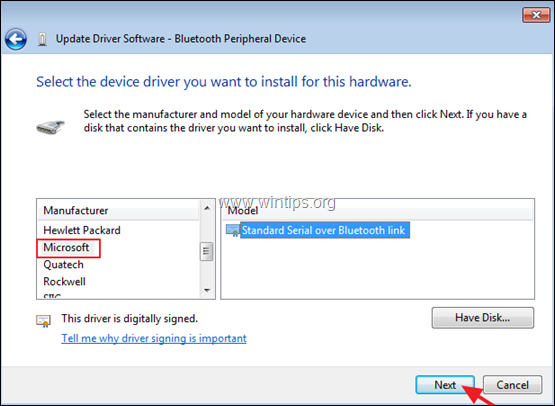
8. La Actualizați avertismentul driverului mesaj, faceți clic pe Da.
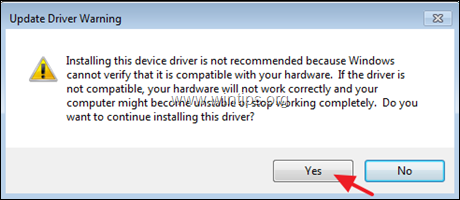
9. La mesajul „Windows a actualizat cu succes software-ul driverului”, faceți clic Închide.
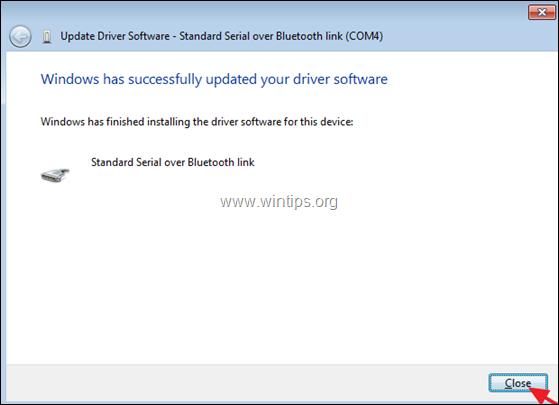
10. Efectuați aceiași pași și instalați același driver (Serial standard prin legătură Bluetooth), pentru restul Dispozitive periferice Bluetooth cu aceeași eroare „lipsește driverul” (Cod 28).
Asta e! Spune-mi dacă acest ghid te-a ajutat lăsând comentariul tău despre experiența ta. Vă rugăm să dați like și împărtășiți acest ghid pentru ai ajuta pe alții.
A. S
9 iunie 2021, ora 16:40
M.K.
3 iunie 2021, ora 13:40
buna ziua,
c'est bien marché avec moi, merci bcp